win10正式版如何取消登陆密码
更新时间:2016-07-04 11:27:33作者:ujiaoshou
win10正版系统的用户最近提出了个问题,就是“win10正式版如何取消登陆密码”。用户主要认为,电脑就自己在使用,没必要设置密码。那么具体取消win10密码的步骤,大家可以参考以下的教程。
win10正式版登陆密码取消的方法:
1、首先按下win+x组合键,如下图所示

2、在弹出菜单选择运行,如下图所示
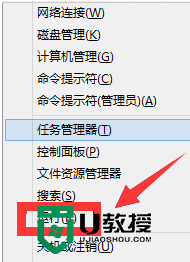
3、在运行框中输入netplwiz后点击确定按钮
将下图中要使用本计算机必须输入用户名和密码前面的勾去掉,点击下方应用按钮!
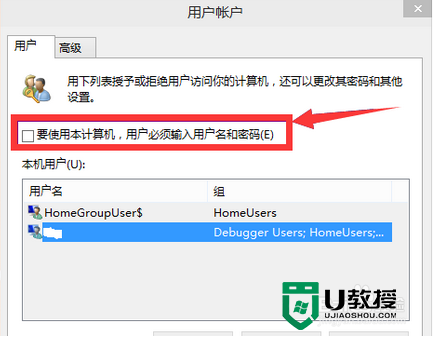
4、弹出用户名和密码框,输入登录密码后点击确定!下次开机将直接进入桌面!
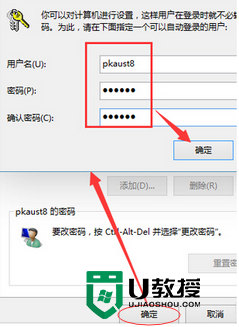
win10正式版如何取消登陆密码?按照上述的步骤设置完后,下次开机后就直接进入到电脑桌面啦。还有其他的电脑系统的问题都欢迎上u教授官网查看解决的方法。
相关教程:
win10绕过开机密码登录
win10密码突然不对了
win10忘记密码如何开机
win10电脑怎么设置开机密码
win10忘记密码强制重置
win10开机密码明明正确
win10怎么修改开机密码
- 上一篇: 正版win7关闭并禁用googleupdate的方法
- 下一篇: windows7系统服务项如何删除
win10正式版如何取消登陆密码相关教程
- win8取消登录密码怎么设置|win8取消登陆密码的方法
- WinXP电脑怎么取消登录密码?WinXP电脑登录密码取消方法
- win11取消开机登录密码 windows11免密码登录教程
- win10设置取消登陆密码后出现两个帐户的解决方法
- win10如何取消开机密码登录界面 win10怎么删除开机密码
- win10如何取消开机密码登录界面 win10怎么删除开机密码
- win10如何取消开机密码 win10取消电脑开机密码的三种方法
- win10如何取消开机密码 win10取消电脑开机密码的三种方法
- win8.1开机密码怎么取消,win8.1取消登录密码方法
- 电脑如何取消开机密码 win10电脑怎么取消开机密码
- 5.6.3737 官方版
- 5.6.3737 官方版
- Win7安装声卡驱动还是没有声音怎么办 Win7声卡驱动怎么卸载重装
- Win7如何取消非活动时以透明状态显示语言栏 Win7取消透明状态方法
- Windows11怎么下载安装PowerToys Windows11安装PowerToys方法教程
- 如何用腾讯电脑管家进行指定位置杀毒图解

